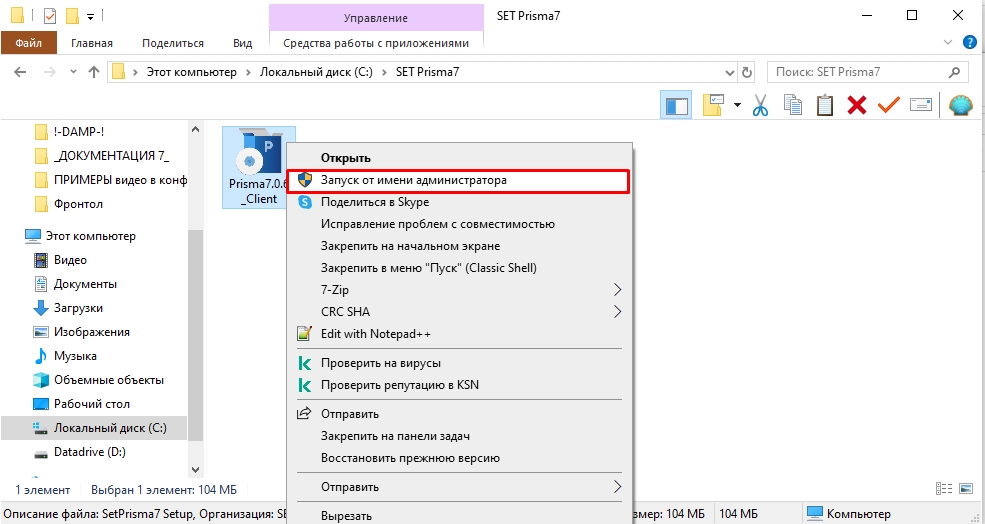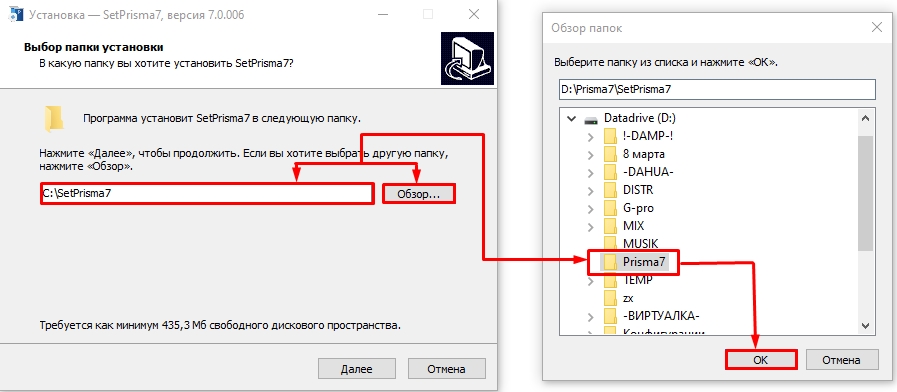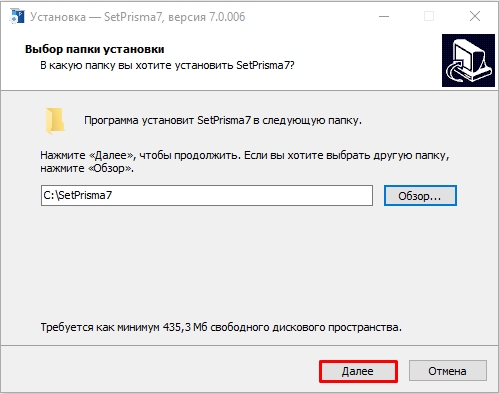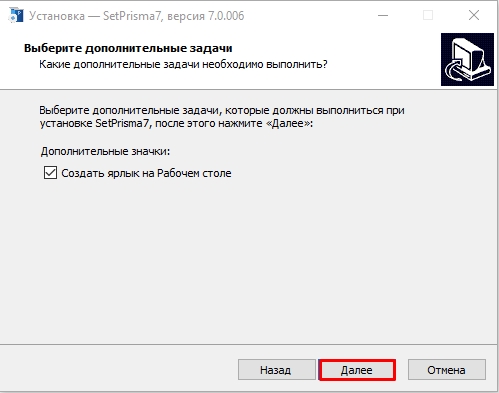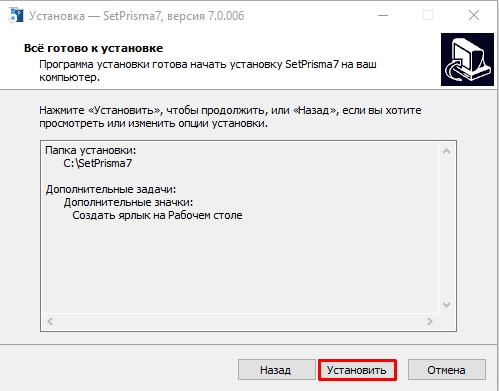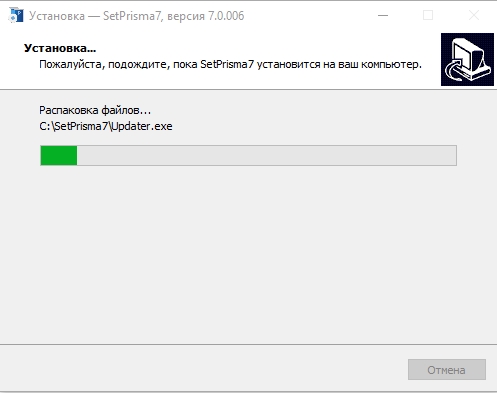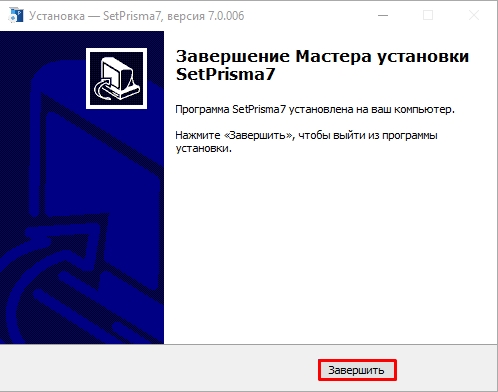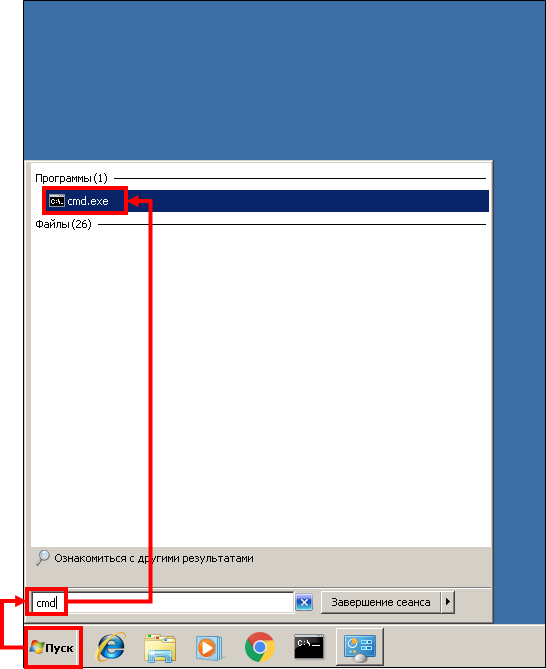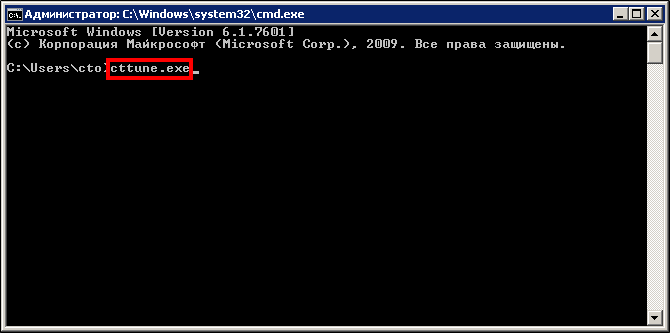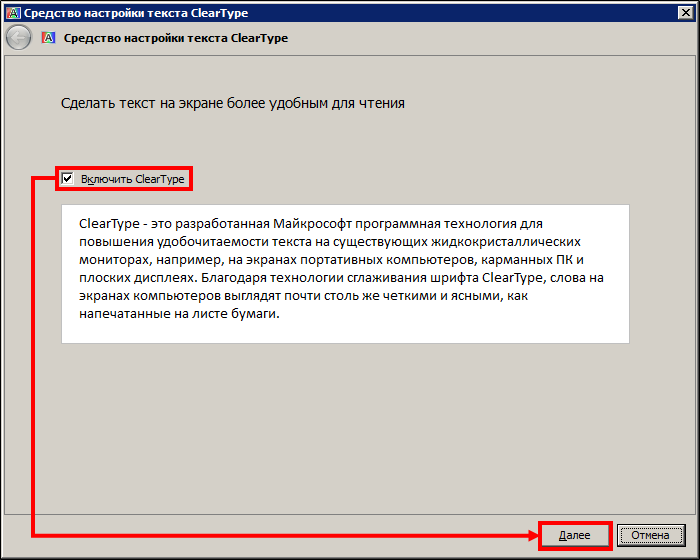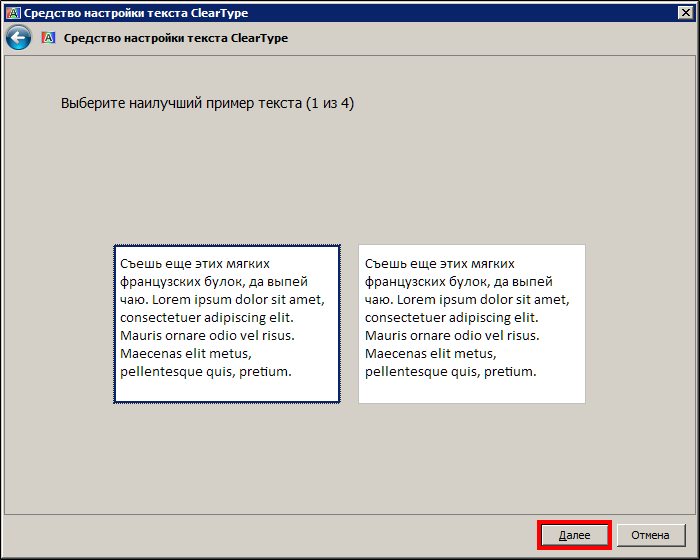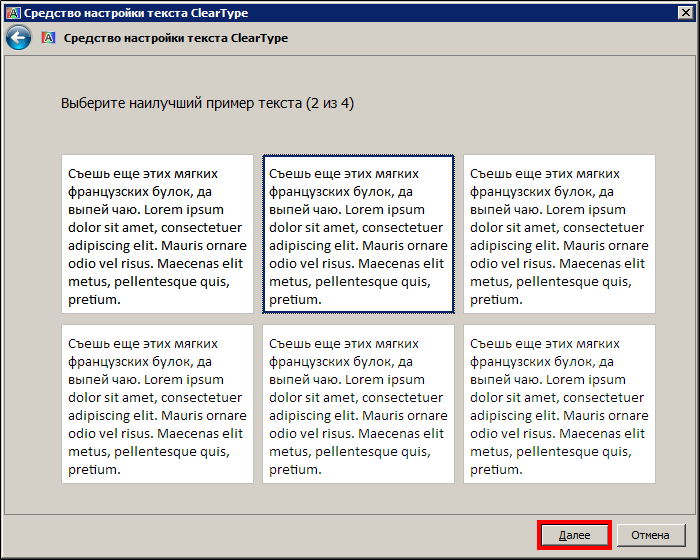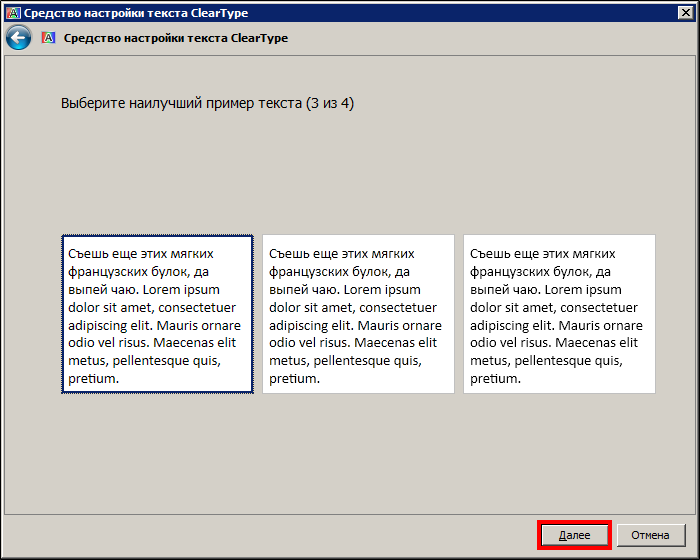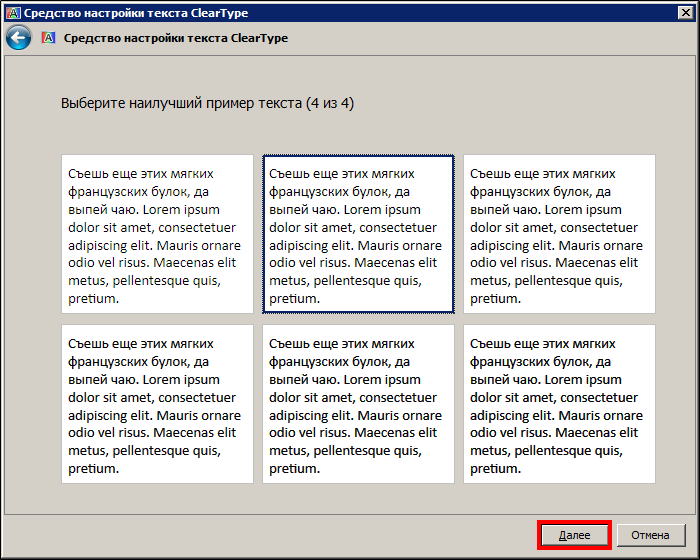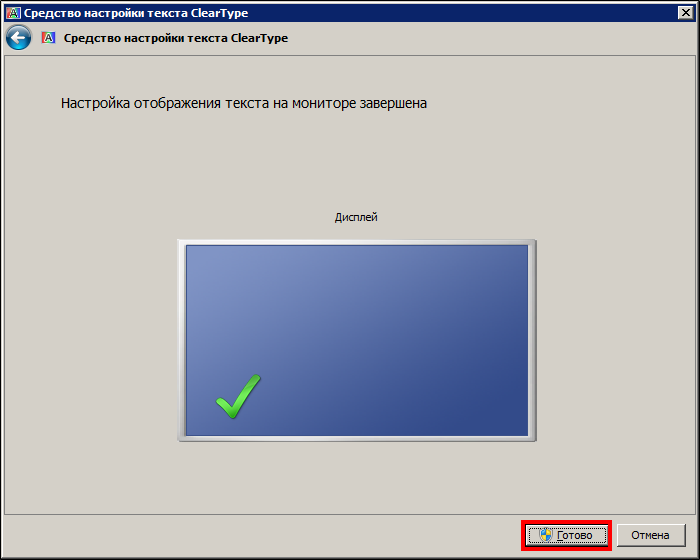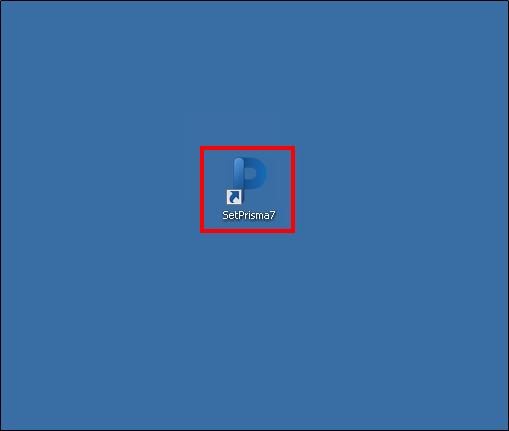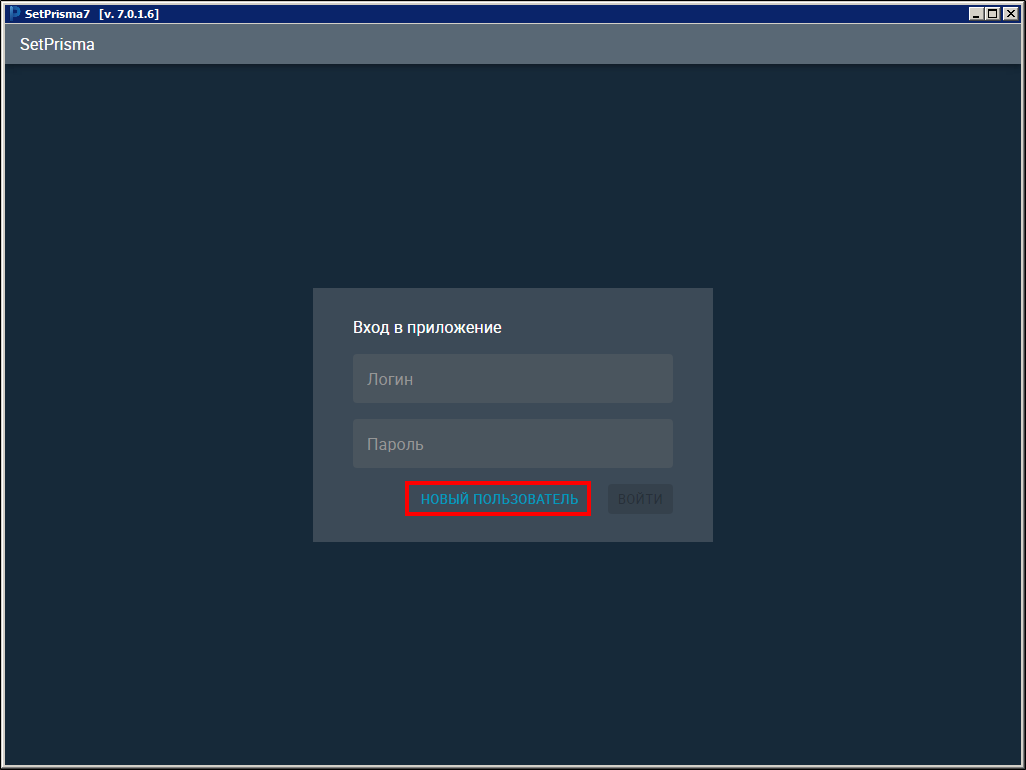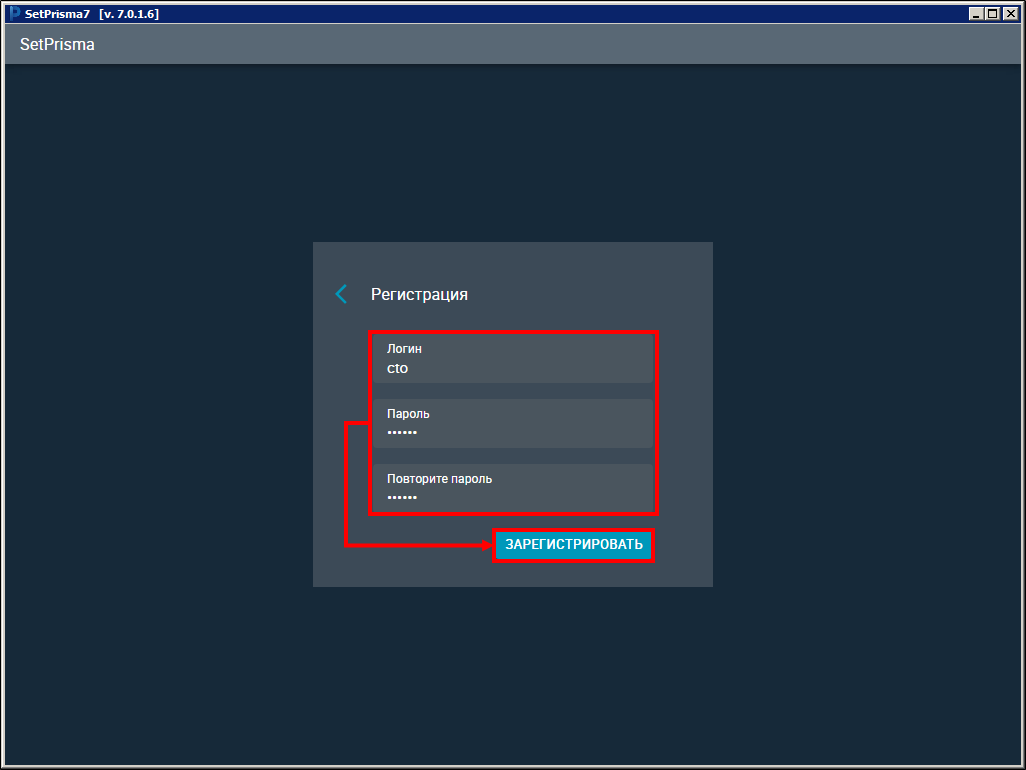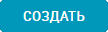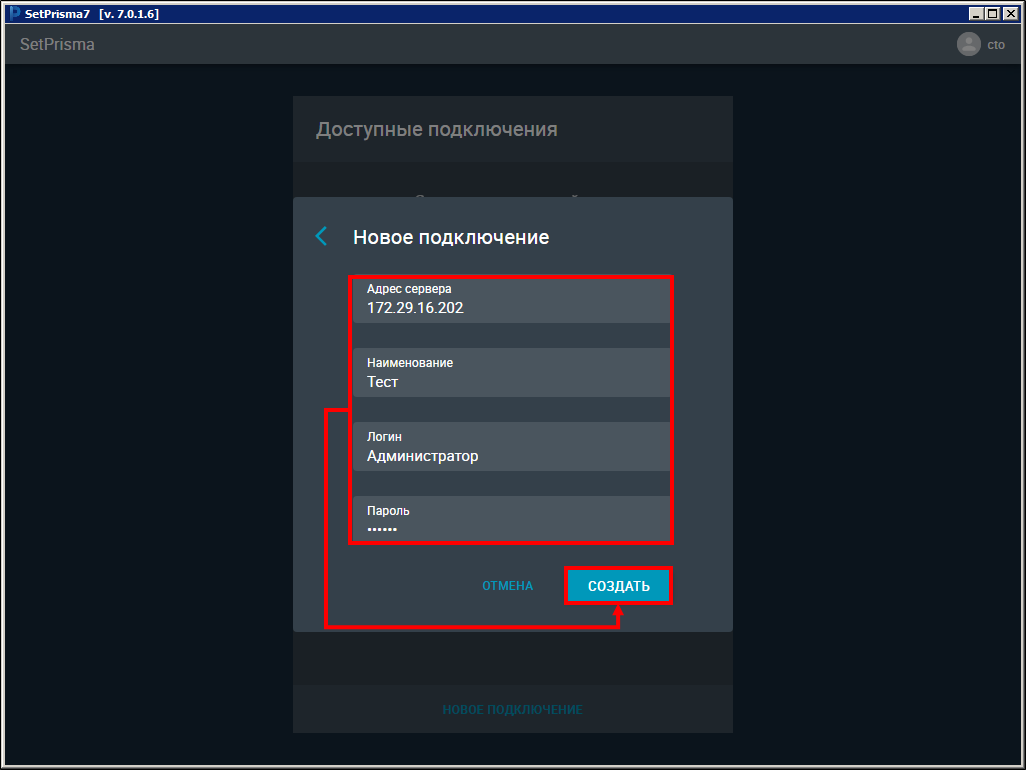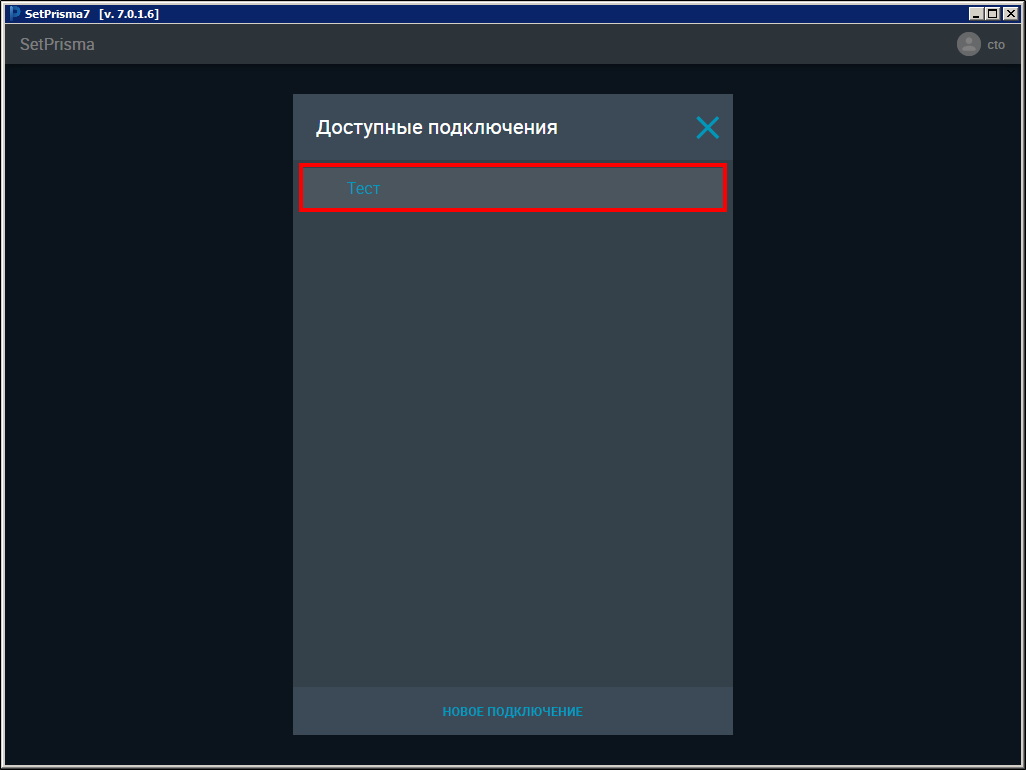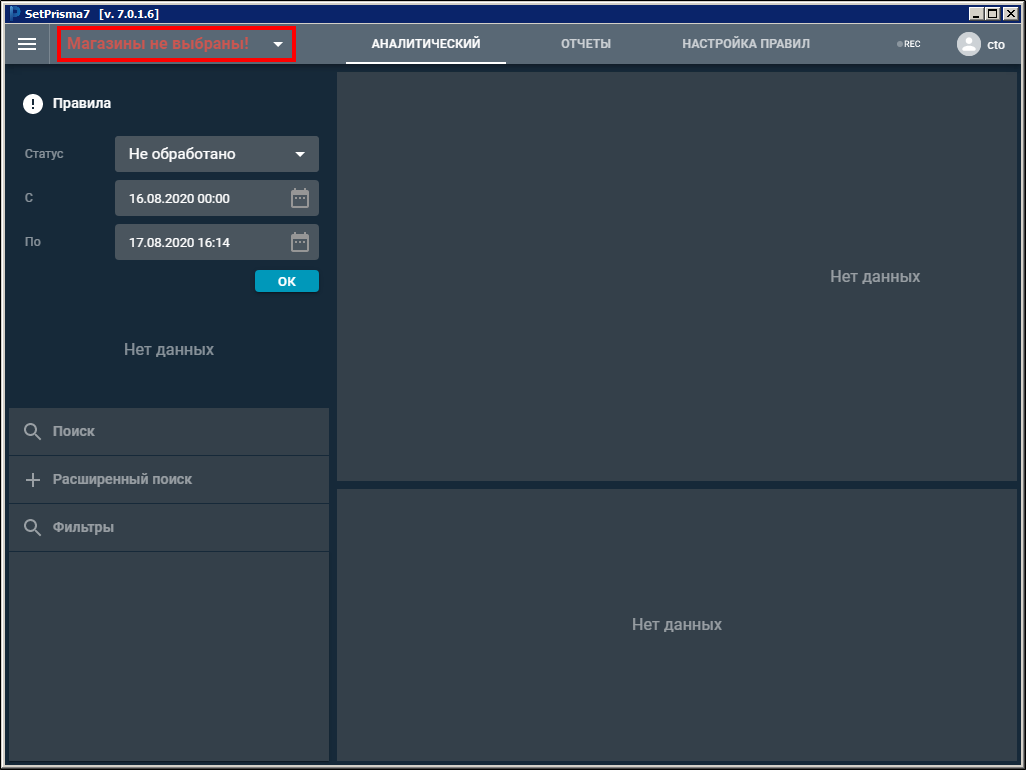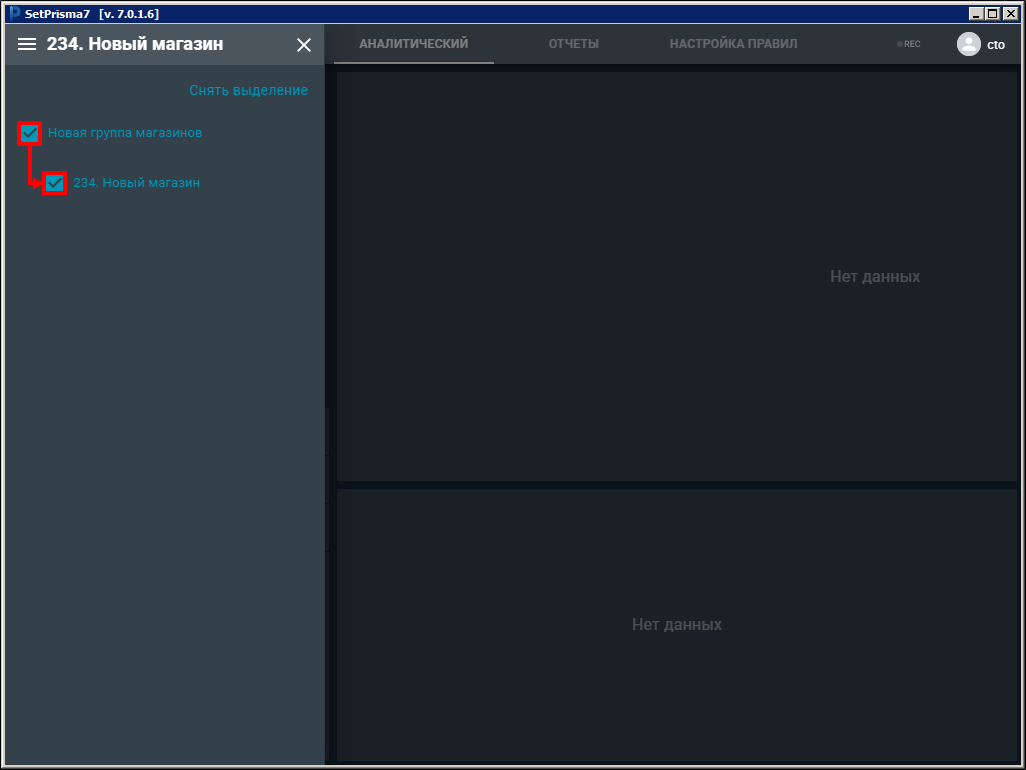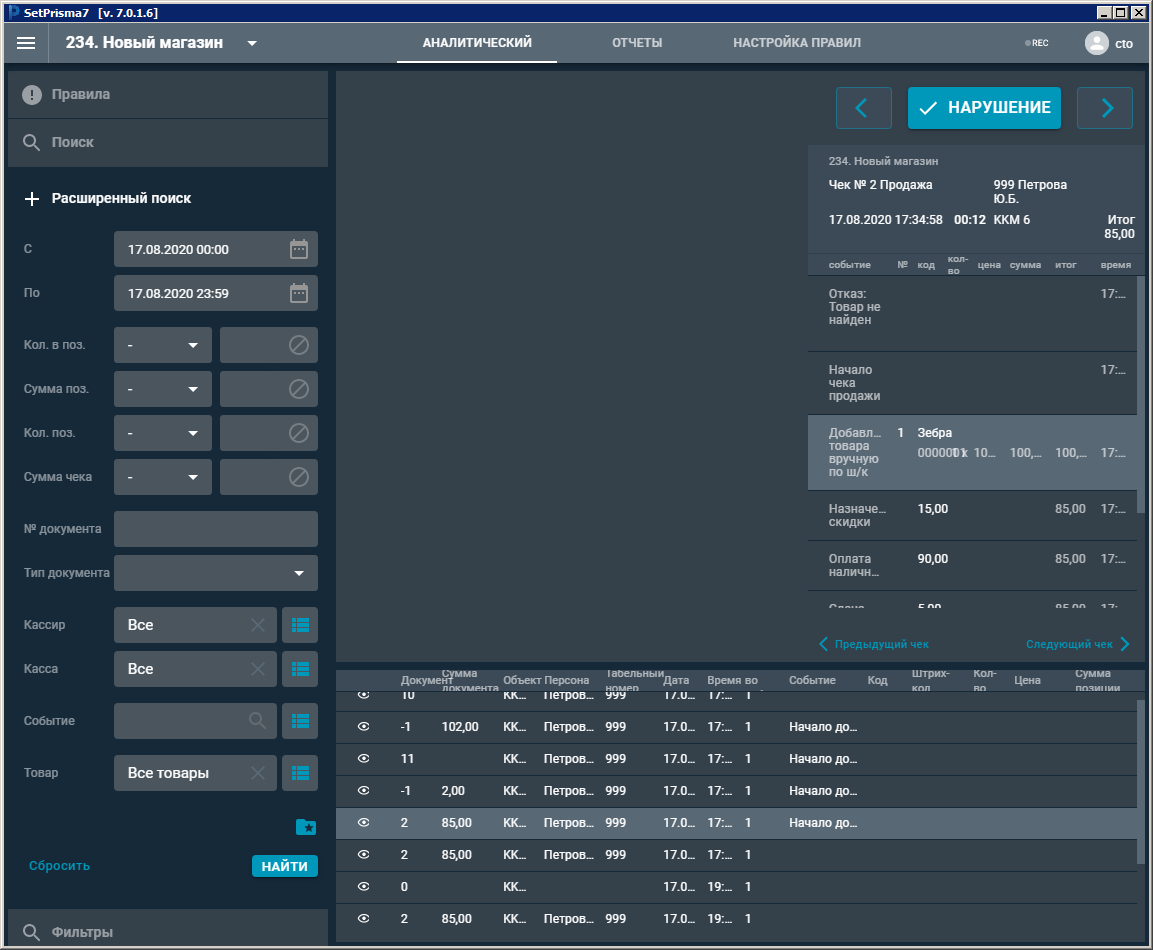Портал поддержки продуктов CSI
Публичный ресурс
SetPrisma | Установка клиентского места
1. 1. Кликните правой кнопкой мыши по файлу с дистрибутивом → выберите из контекстного меню пункт Запуск от имени администратора.
2. Выберите путь установки: введите в ручную или нажмите → выберите диск с папкой → нажмите .
3. После выбора пути установки нажмите .
4. Нажмите .
5. Нажмите .
6. Дождитесь окончания установки.
7. Нажмите .
8. Следующим шагом проверьте, что включено сглаживание шрифтов (ClearType)
Запустите сеанс командной строки.
Наберите команду cttune.exe → нажмите Enter.
Проверьте, установлен ли флажок Включить ClearType, если нет, тогда включите его → нажмите .
Нажмите .
Нажмите .
Нажмите .
Нажмите .
Нажмите .
9. Кликните ярлык для запуска клиента.
10. Кликните .
11. Введите данные для регистрации нового пользователя → нажмите .
12. Введите IP-адрес событийного сервера SetPrisma, в поле Название любое имя, а поля Логин и Пароль данные для доступа к событийному серверу → нажмите .
По умолчанию подключение к серверу: Логин: Администратор без пароля
13. Будет создано подключение к событийному серверу → кликните для подключения по наименованию.
14. При успешном подключении откроется страница отображения событий событийного сервера для их просмотра → кликните по надписи .
15. Установите флажки для просмотра магазинов.
16. Отобразятся события магазина
Для корректного отображения видеоряда, компьютер на котором установлено клиентское приложение должен быть подключен в ту же компьютерную сеть, что и видеорегистратор.
При IP видеонаблюдении, как правило, сеть видеонаблюдения отделена от основной IT сети. В этом случае, для отображения видеоряда клиентское место необходимо подключить к сети с видеонаблюдением через дополнительную сетевую карту.
© 1994-2023, ООО "Кристалл Сервис Интеграция".
Все права защищены.